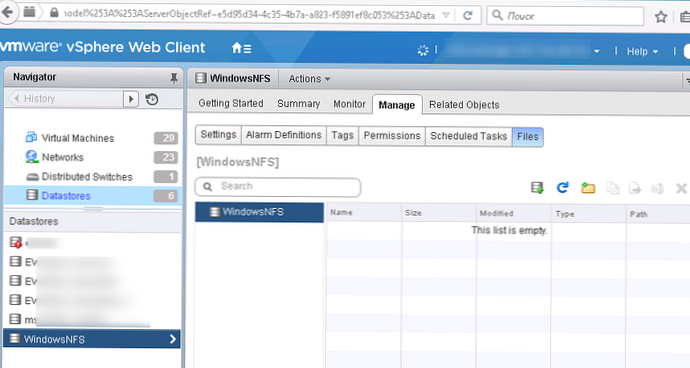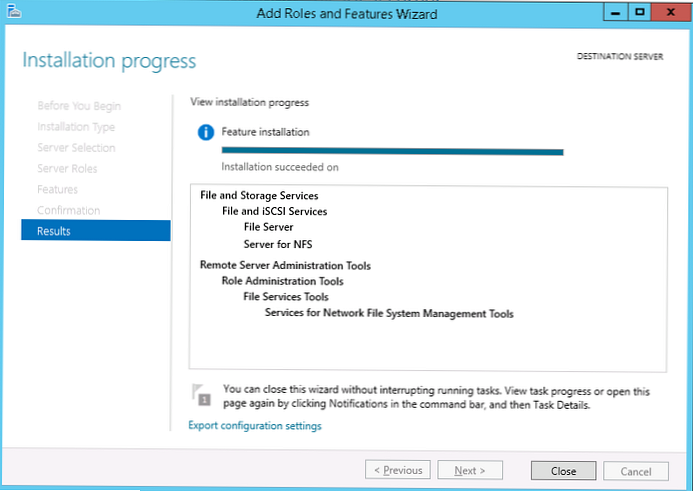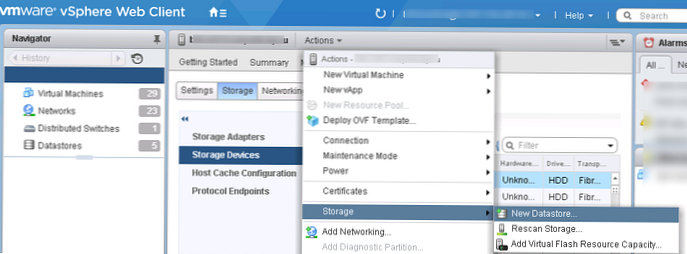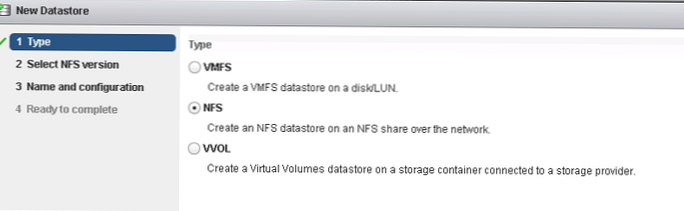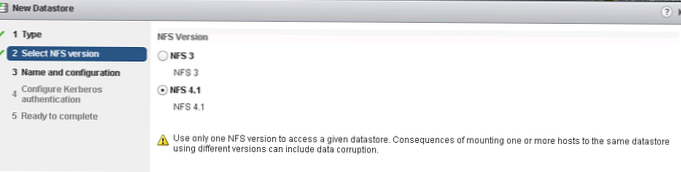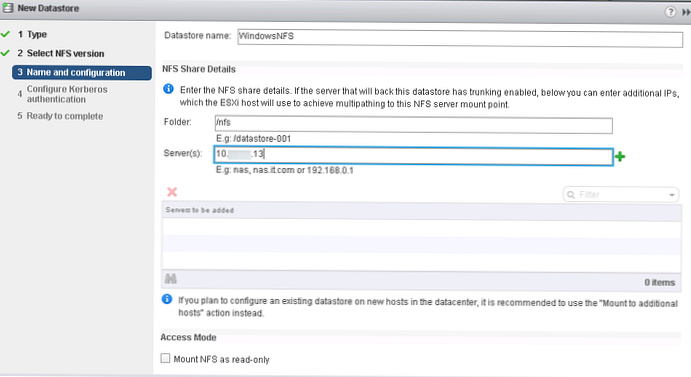В тази статия ще покажем как да свържем мрежовата директория, разположена на Windows Server 2012 R2, като отделен магазин за данни на хоста на VMware ESXi и да го използваме за съхраняване на файлове на виртуални машини и ISO изображения. VMWare ESXi не е в състояние да работи директно със споделени папки на Windows (чрез SMB протокол), така че ще трябва да използваме друг начин.
ESXi ви позволява да използвате следните хранилища като хранилище за данни:
- Локален диск или LUN на външно устройство за съхранение, свързано чрез Fiber Channel или iSCSI
- Мрежова файлова система (NFS) - Този мрежов протокол се използва предимно за отдалечен достъп до файлова система в Unix / Linux среда.
Функционалността на NFS сървъра в сървърната платформа на Microsoft се появи в Windows Server 2003 R2 и все още се поддържа в Windows Server 2012 R2.
съвет. Използването на директория NFS като съхранение на файлове за виртуални машини VMWare се препоръчва само в тестова, лабораторна и некритична производствена среда..Така че, на първо място, трябва да конфигурираме директорията NFS на Windows 2012 R2 и да я свържем като хранилище на хоста на ESXi. Да предположим, че вече имаме Windows сървър с инсталирана роля на файлови услуги (Услуги за файлове и съхранение). За да инсталирате функционалността на NFS сървъра:
- Отворена конзола Сървър мениджър и изберете Управлява -> Добавете роли и функции
- В раздела за ролите разширете ролята. Услуги за файлове и съхранение -> Файлови и iSCSI услуги

- И проверете опцията Сървър за nfs
- Щракнете върху Напред. След като инсталаторът на ролите приключи, затворете конзолата на Server Manager.
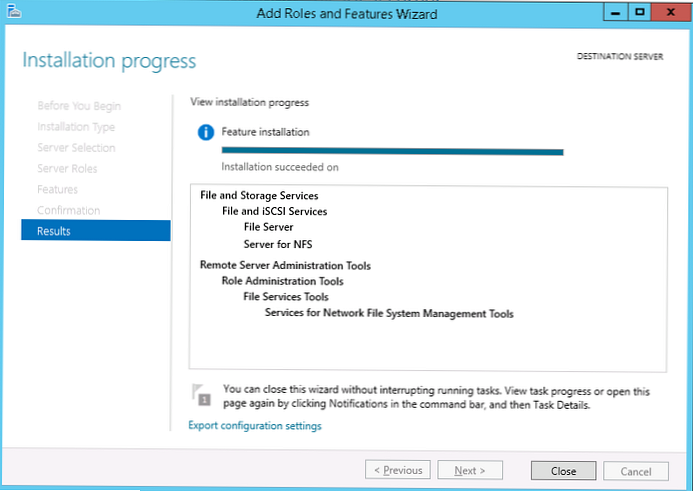
съвет. Можете да инсталирате функцията Server за NFS само с една команда Powershell:
Добавка на Windows "FS-NFS-Service"
След това създайте Windows директория, която ще се използва като точка на монтиране на NFS. Като пример създадохме директория c: \ nfs (всъщност това не е най-доброто място за създаване на споделена папка, за предпочитане отделен диск или папка с твърда квота).
В конзола Сървър мениджър отидете на раздел Услуги за файлове и съхранение-> Акции. Изпълнете съветника за създаване на нов ресурс (Задачи -> Нова споделяне) и изберете NFS Share-Quick. 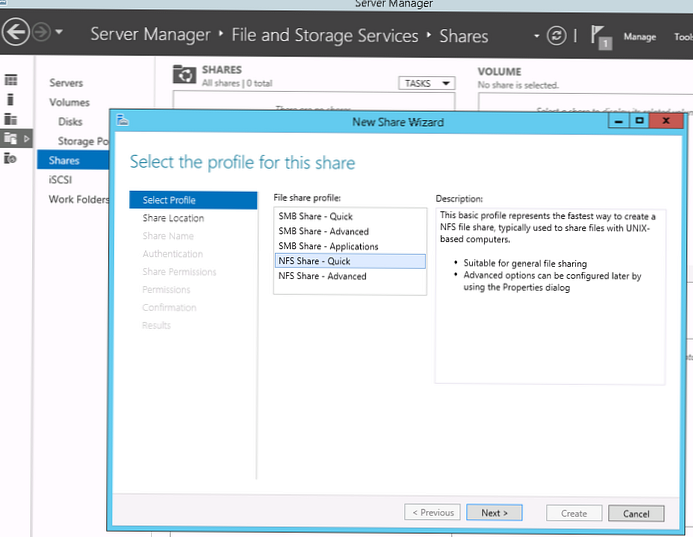 Посочете пътя към директорията и нейното име. В нашия пример се нарича NFS. В този случай пълният път на NSF (пътят към отдалечената топка), който ще се използва в средата на Unix за достъп до тази директория, ще бъде: msk-fs01: / nfs
Посочете пътя към директорията и нейното име. В нашия пример се нарича NFS. В този случай пълният път на NSF (пътят към отдалечената топка), който ще се използва в средата на Unix за достъп до тази директория, ще бъде: msk-fs01: / nfs
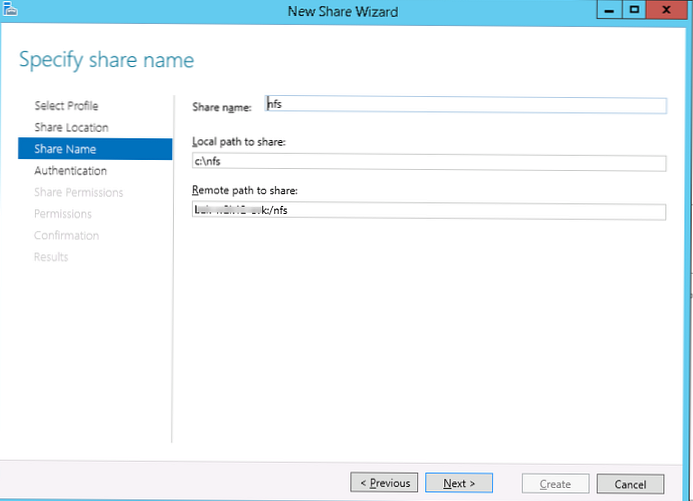
В раздела с типовете за удостоверяване деактивирайте удостоверяването на Kerberos и изберете „Без удостоверяване на сървъра“ и „Активиране на ненаказания потребителски достъп“.
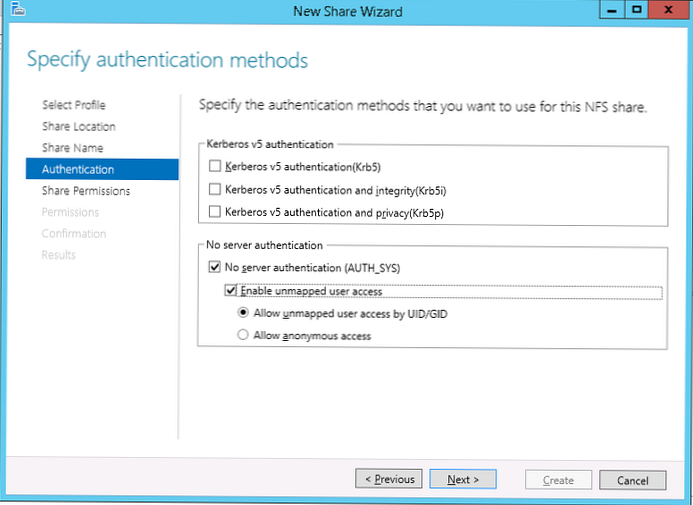
Ограничете достъпа до директорията чрез IP адреса на хоста на ESXi. За целта посочете IP адреса на сървъра и му предоставете права Четете / Пишете и Разреши корен достъп.
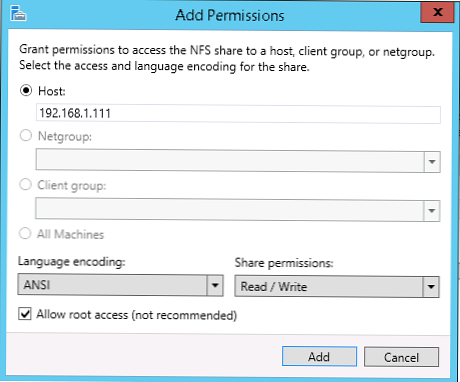
съвет. Също така достъпът до услугата NFS може да бъде ограничен чрез защитната стена на Windows, ограничавайки достъпа отвсякъде, с изключение на определени IP адреси или подмрежи.
Можете също да създадете NFS споделена директория и да ограничите достъпа до нея с помощта на PowerShell:
New-NfsShare -Name "NFS" -Path "c: \ nfs" -AllowRootAccess $ true -Purmission Readwrite -Authentication sys
Grant-NfsSharePermission -Name „NFS“ -ClientName 192.168.1.11-хост на клиент-тип -язикEncoding ANSI
И така, създадохме нова мрежова директория за споделена NFS на Windows Server 2012 R2. Остава да го свържете като хранилище на хоста на VMWare ESXi.
съвет. Преди да преминете към следващите стъпки, уверете се, че vmkernel порт е конфигуриран на вашия ESXi сървър.- Свържете се с вашия vSphere или ESXi сървър. В менюто действие изберете Съхранение> Нов магазин
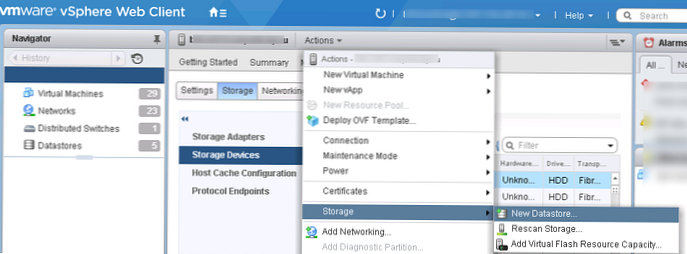
- Изберете тип съхранение NFS
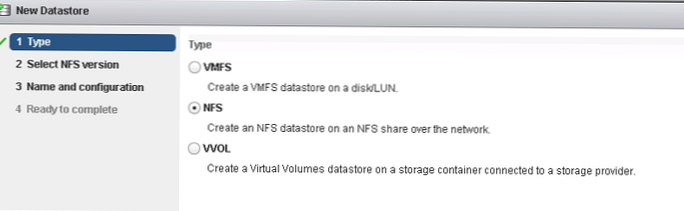
- Изберете версия NFS 4.1 (поддържа се на Windows Server от версия 2012)
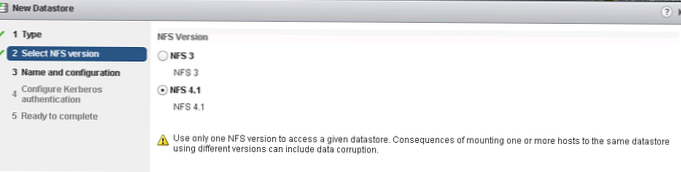
- Посочете името на хранилището на данни (WindowsNFS), укажете директория NFS (/ nfs) и адрес на NFS сървъра (IP адрес или DNS име)
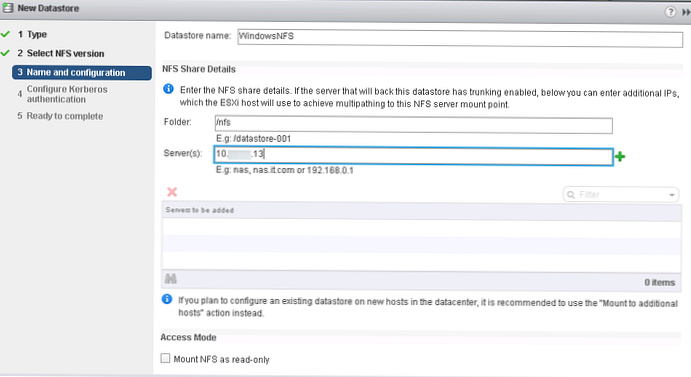
След като успешно добавите NFS съхранение, то ще се появи в списъка на наличните хранилища на хост. Можете да използвате това празно място за съхранение на VM или ISO файлове с изображения..